SVN快速入门3--整合eclipse(2)(转)
?? 上一篇写了在eclipse里如何把project import到svn服务器里面,这篇将介绍在ecipse里执行svn的基本操作。
???? 这个是上次在eclipse里import后的项目截图:

??? 发现出现了问号,意思是unversioned。我们执行commit命令。右击项目-》Team-》提交
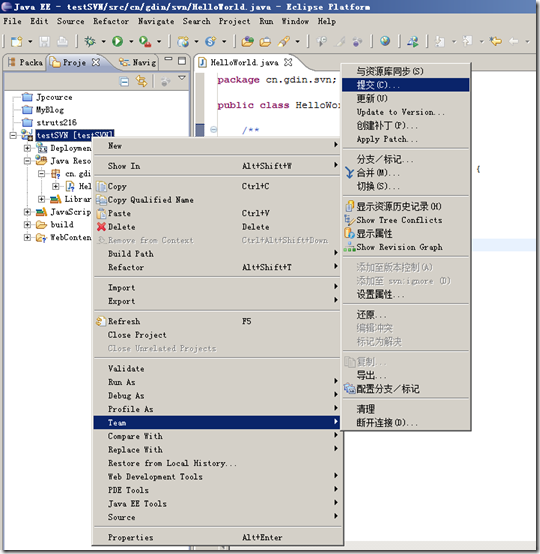
??? 提交后,项目右下方的小图标变成黄色的小瓶子,说明eclipse里面项目的版本和服务器里面项目的版本一致。如图:

??? 既然是版本控制,那仅仅在一个eclipse里面测试svn是没有意义的。所以我在本机安装了第二个eclipse模仿同个工作组的其他用户。
??? 第一个eclipse简称为A,第二个eclipse简称为B。
??? 如图,现在B建立svn服务器连接。

然后把svn服务器里面A上传的项目checkout到B上。
?
?
?
?

切换到javaee试图,发现项目已经checkout成功。

在B里添加一行代码,commit

这时候我们看A,它还没提示版本出现不同,但是代码还是原来那个。
?
?

这时候我们可以主动去比较A里面的HelloWorld文件和版本库的最新文件。

现在版本库的HelloWorld文件多了一行代码:
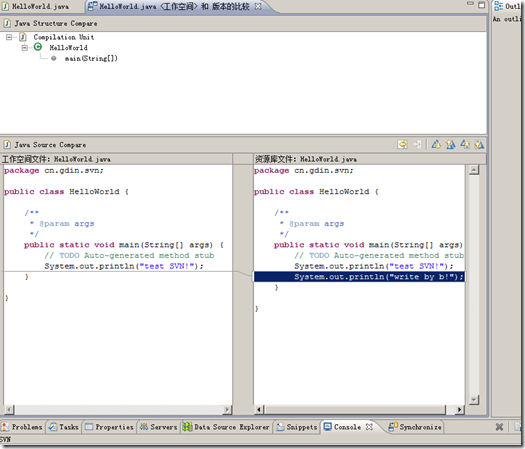
此时我们在A里面执行update命令,将A的项目更新到和版本库一致。
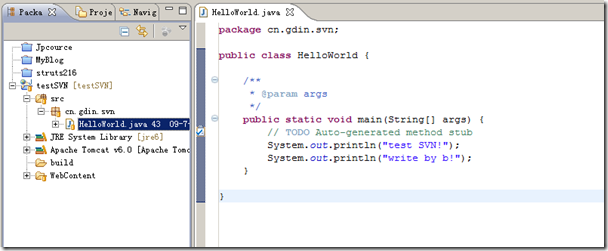
我们再修改A里面的HelloWorld,执行commit命令
 ?
?
然后我们在B里面修改HelloWorld.大家注意,此时B里面的HelloWorld并没有update到A的修改.

执行commit命令

提示commit失败,所以我们只能先update.执行update命令:

我们会发现,多出了一些代码.其中.mine表示是我们自己修改的,版本库里面并没有的代码,我们只能手动删掉这些提示,如图:
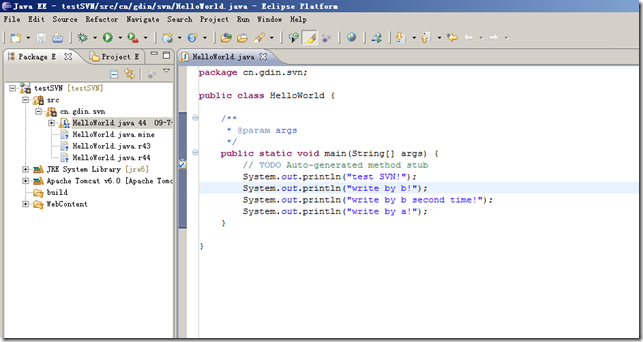
再执行commit命令.

此时还是提示错误,再看一下文件,会发现多出了三个文件.
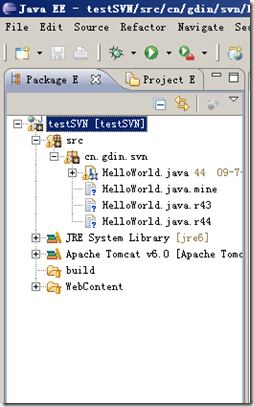
?
?
?
?
?
?
?
?
?
?
?
?
执行Team->标记为解决,消除这三个文件.
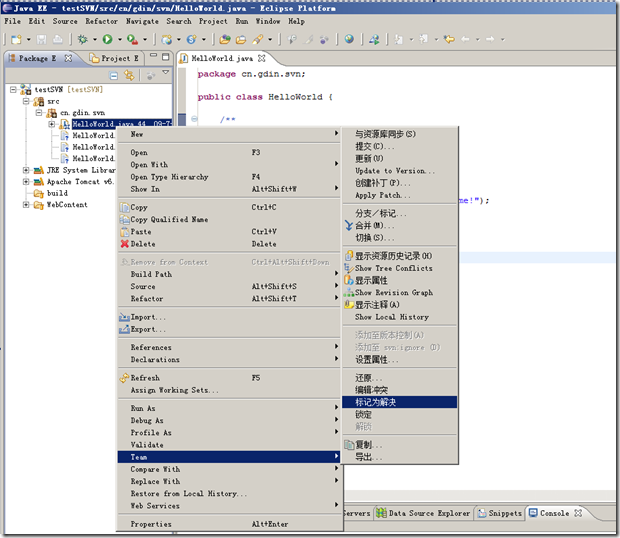
再次执行commit命令,终于成功了.

此时,我们可以把HelloWorld作为稳定文件,对其进行锁定.Team->锁定

此时,图标变成灰色的勾.
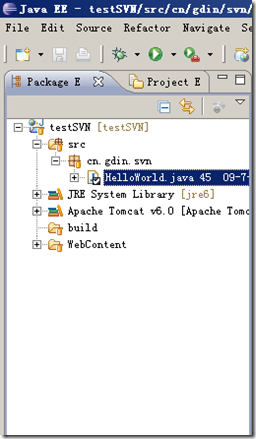
在解锁之前,不能再对其进行任何的修改操作.
我们对A惊醒update的操作.
若要将文件恢复到update之前的版本,先将HelloWorld解锁,然后Team->还原

若要将HelloWorld恢复到以前提交的版本,右键点击文件,replace with->Local History
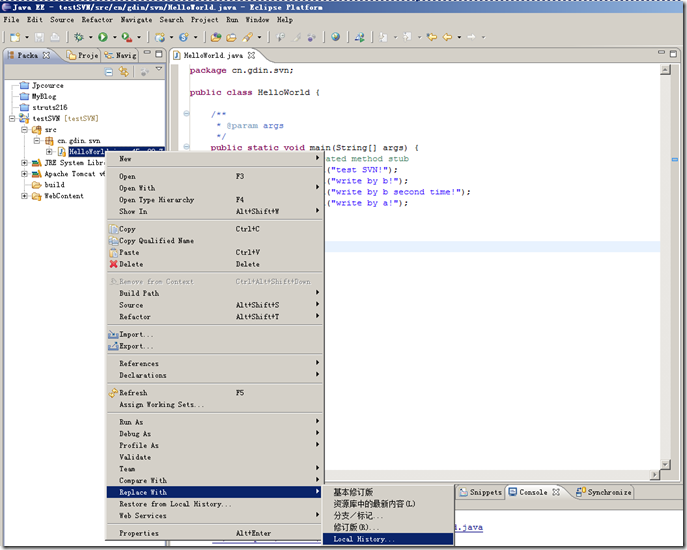
选择我们需要的版本,可以查看两者的代码,然后replace
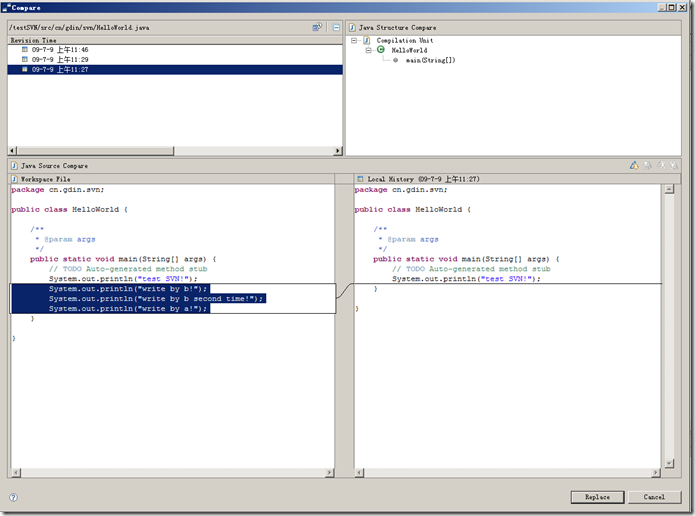
大家去eclipse的工作目录会发现,svn版本控制的项目子目录下都会有一个.svn的隐藏文件夹,如果我们要导出没有.svn的文件夹的项目,可以在项目里Team->导出

到此,eclipse下运行svn的基本命令已经讲完.